Bạn đang xem bài viết HP System Event Utility trên Windows: Mọi thứ Bạn Cần Biết tại Neu-edutop.edu.vn bạn có thể truy cập nhanh thông tin cần thiết tại phần mục lục bài viết phía dưới.
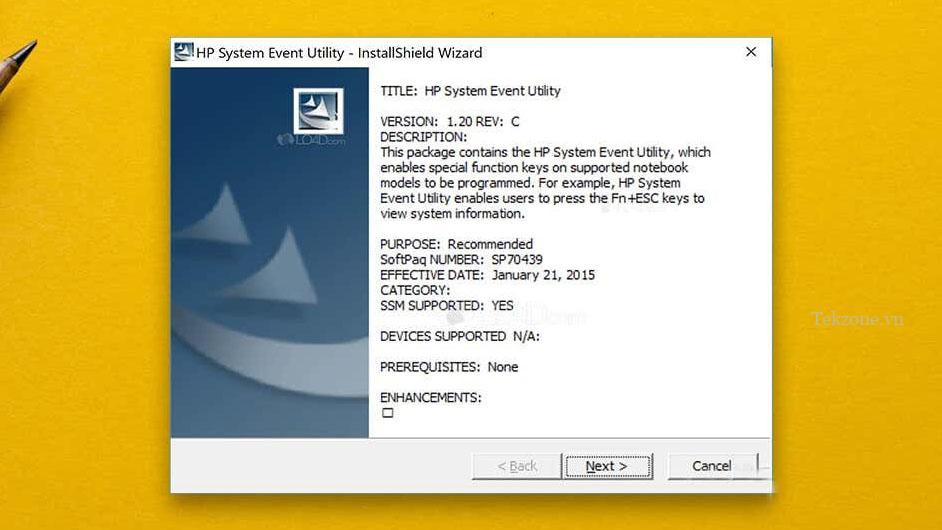
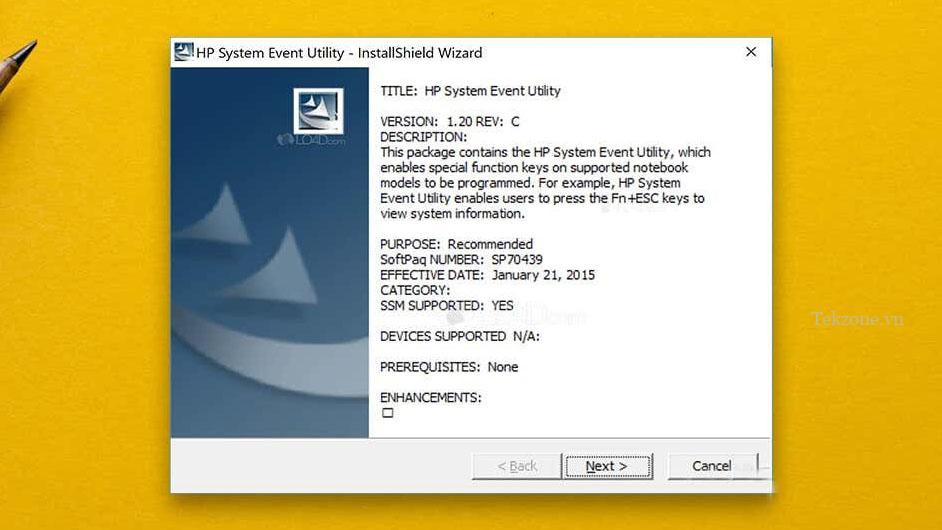
Bạn đang lo lắng về quy trình HP System Event Utility trong Task Manager: sử dụng hết một đống tài nguyên hệ thống hoặc nó đang cản trở một chương trình khác mà bạn cần chạy. Trong bài viết này, Tekzone sẽ giải thích chính xác HP System Event Utility là gì, tiện ích này dùng để làm gì và cách tắt hoặc cập nhật tiện ích này tùy thuộc vào nhu cầu của người dùng.
I. HP System Event Utility là gì?
HP System Event Utility là phần mềm được cài đặt sẵn trên laptop và PC của Hewlett – Packard (HP). Mục đích của quy trình HP System Event Utility là kích hoạt các phím chức năng và phím nóng đặc biệt trên các hệ điều hành được hỗ trợ.
HP System Event Utility hoạt động cùng với HP Hotkey Support Driver để đảm bảo rằng PC nhận ra các lần nhấn phím cụ thể. Điều này có nghĩa là nó cần chạy ở chế độ nền và sử dụng một lượng nhỏ tài nguyên hệ thống để làm như vậy.
1. HP System Event Utility có phải là phần mềm độc hại không?
Nếu chương trình HP System Event Utility gây ra mức sử dụng CPU cao, bạn nên kiểm tra phần mềm độc hại trên thiết bị của mình. Một số phần mềm độc hại và virus được thiết kế để bắt chước các quy trình hợp pháp (như HP System Event Utility), vì vậy có thể có phần mềm độc hại mà thậm chí là bạn không hề biết đến.
Tuy nhiên, HP System Event Utility có thể gây ra việc sử dụng tài nguyên quá mức vì một lý do khác. Ví dụ: các file của nó có thể đã bị hỏng hoặc có thể có trục trặc tạm thời khiến nó hoạt động sai. Nếu bạn quét PC bằng phần mềm chống virus và thấy PC sạch, chúng tôi khuyên bạn nên kiểm tra xem mình có đang sử dụng phiên bản mới nhất của HP System Event Utility hay không. Bài viết dưới đây sẽ giải thích cách thực hiện:
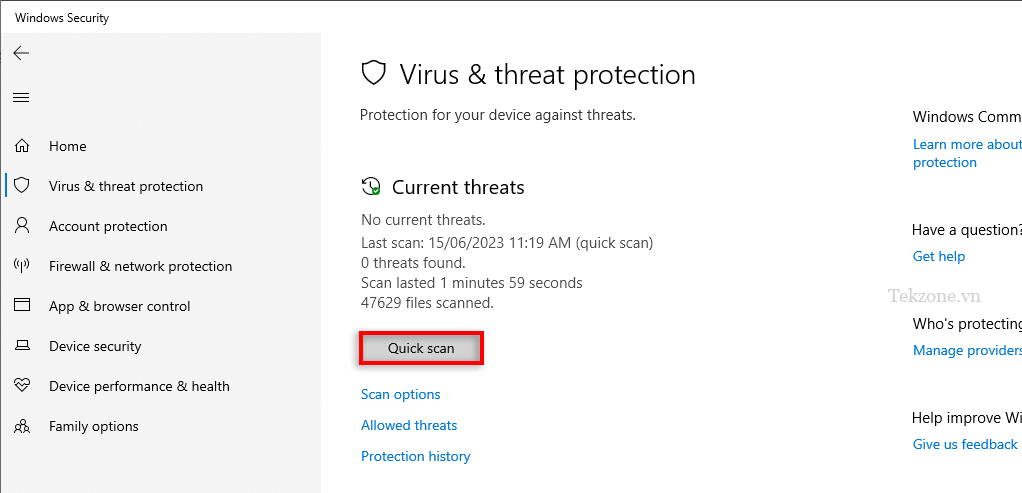
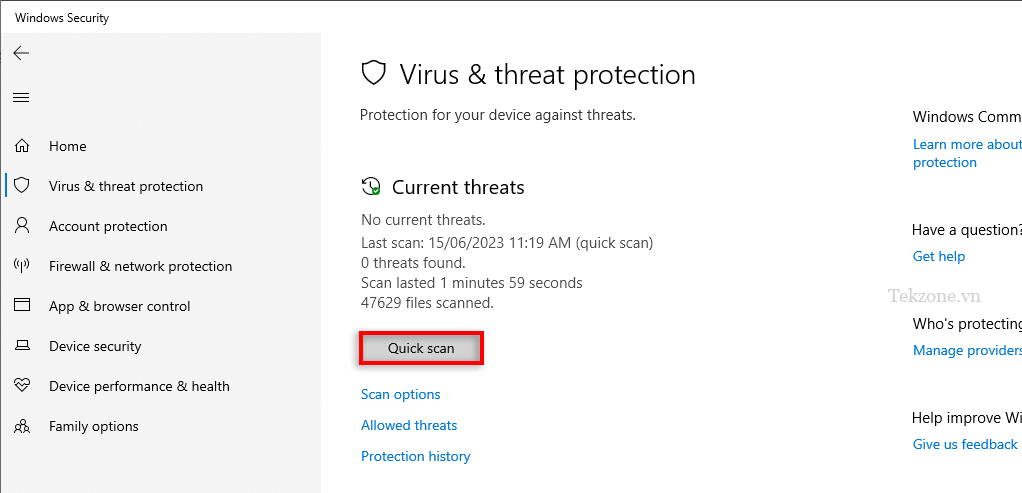
2. Xóa HP System Event Utility liệu có an toàn?
Việc tắt hoặc xóa HP System Event Utility có thể khiến nhiều chức năng ngừng hoạt động. Nếu bạn tắt nó, shortcut tùy chỉnh, phím chức năng đặc biệt và các sự kiện hệ thống quan trọng khác sẽ không còn hoạt động như thiết kế. Ví dụ: bạn có thể không điều chỉnh được âm lượng của mình.
Vì lý do này, bạn không nên xóa HP System Event Utility trừ khi thực sự cần thiết. Thay vào đó, tốt hơn hết bạn nên thử và cập nhật (hoặc cài đặt lại) HP System Event Utility lên phiên bản mới nhất. Điều này sẽ loại bỏ lỗi và tăng cường khả năng tương thích của nó.
II. Cách cập nhật HP System Event Utility
HP khuyến nghị người dùng cập nhật phần mềm HP System Event Utility lên phiên bản 1.4.33 trở lên và thực hiện theo các bước dưới đây:
Mở Start Menu, nhập “Control Panel” và chọn Control Panel .
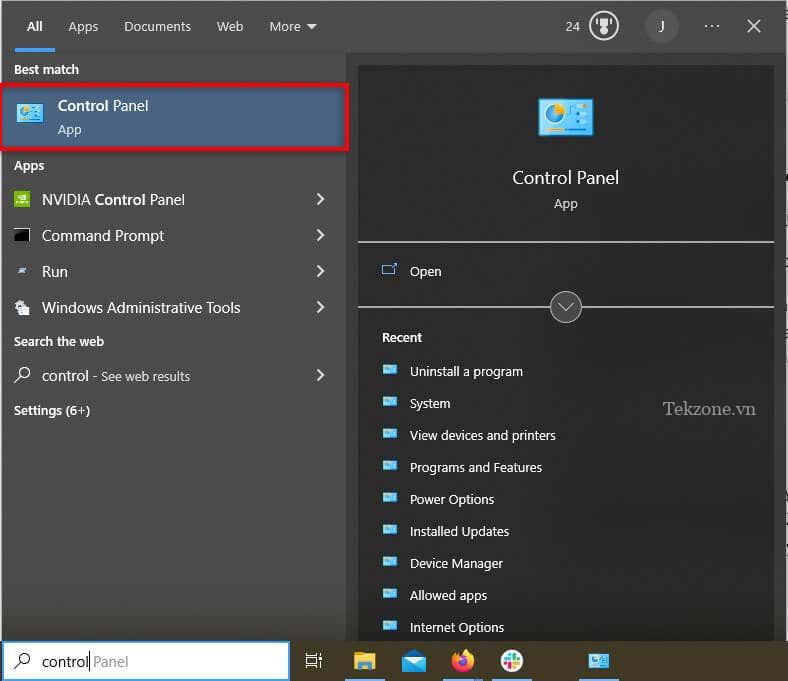
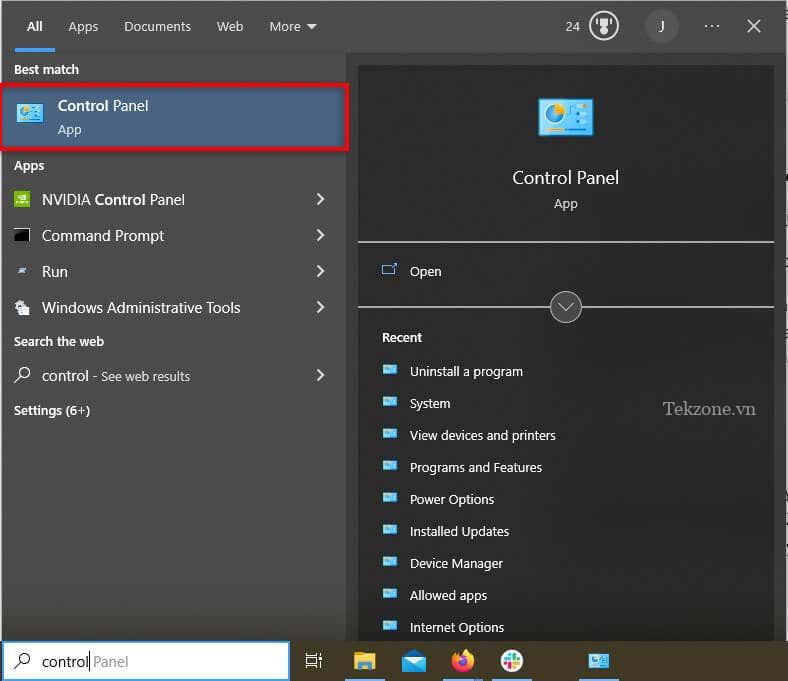
Trong Programs, chọn Uninstall a Program .
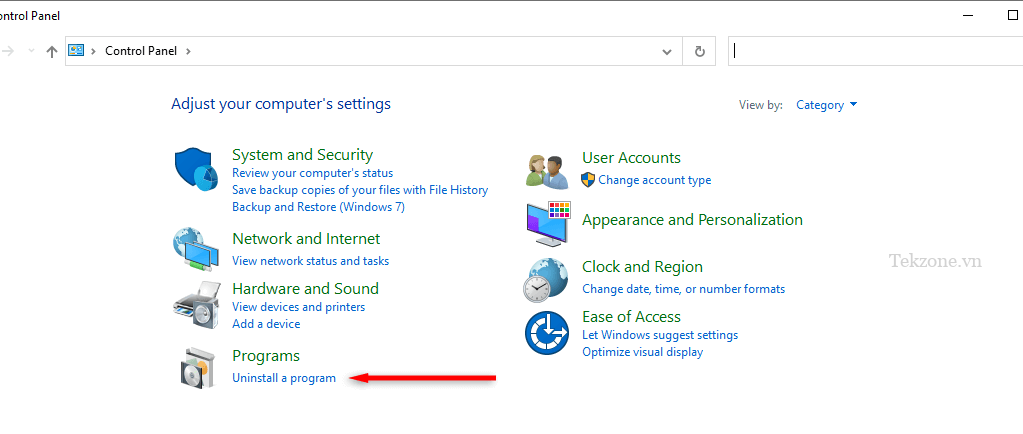
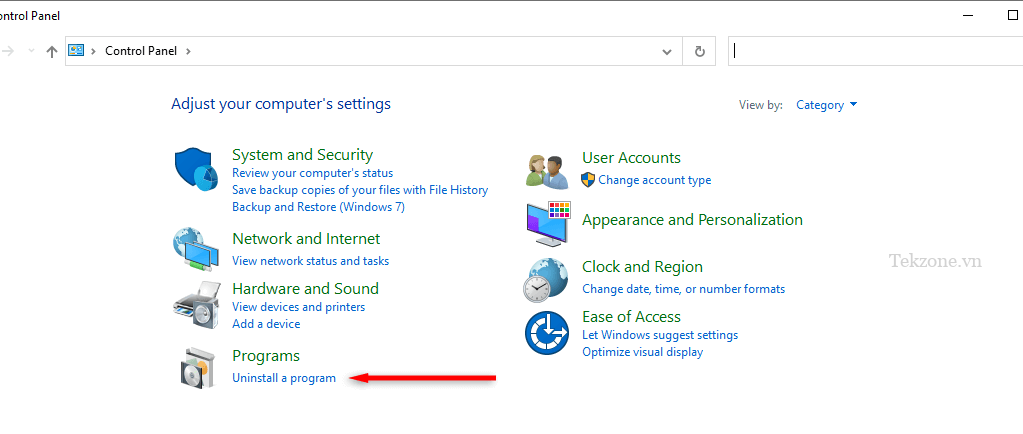
Trong cửa sổ Programs and Features, cuộn xuống và tích chọn HP System Event Utility. Nếu là phiên bản 1.4.33 trở lên thì bạn không cần phải lo lắng. Nếu đó là phiên bản thấp hơn 1.4.33, hãy truy cập HP Support page và tải xuống trình cài đặt Windows HP System Event Utility mới nhất.


III. Cách xóa HP System Event Utility
Nếu HP System Event Utility là phiên bản mới nhất nhưng vẫn gây ra sự cố với máy tính thì bạn có thể thử xóa tiện ích này. Mặc dù điều này sẽ ảnh hưởng đến các chức năng của máy tính, nhưng về lâu dài có thể sẽ tốt hơn (hoặc ít nhất là giúp bạn khắc phục các cách sửa lỗi tiềm năng hơn). Dưới đây là một số cách để xóa HP System Event Utility:
1. Vô hiệu hóa HP System Event Utility trong Task Manager
Điều đầu tiên là tạm thời vô hiệu hóa HP System Event Utility và kiểm tra xem sự cố đã biến mất chưa. Điều này đặc biệt hữu ích khi Máy chủ HP System Event Utility đang ngăn một ứng dụng khác hoạt động như các chương trình kiểm tra online. Để tạm thời tắt HP System Event Utility
Nhấn Ctrl + Shift + Esc để mở Task Manager.
Tìm và nhấp chuột phải vào HP System Event Utility Host rồi chọn End Task. Nếu sự cố được giải quyết thì HP System Event Utility có thể bị lỗi và bạn có thể cân nhắc loại bỏ hoàn toàn sự cố đó.
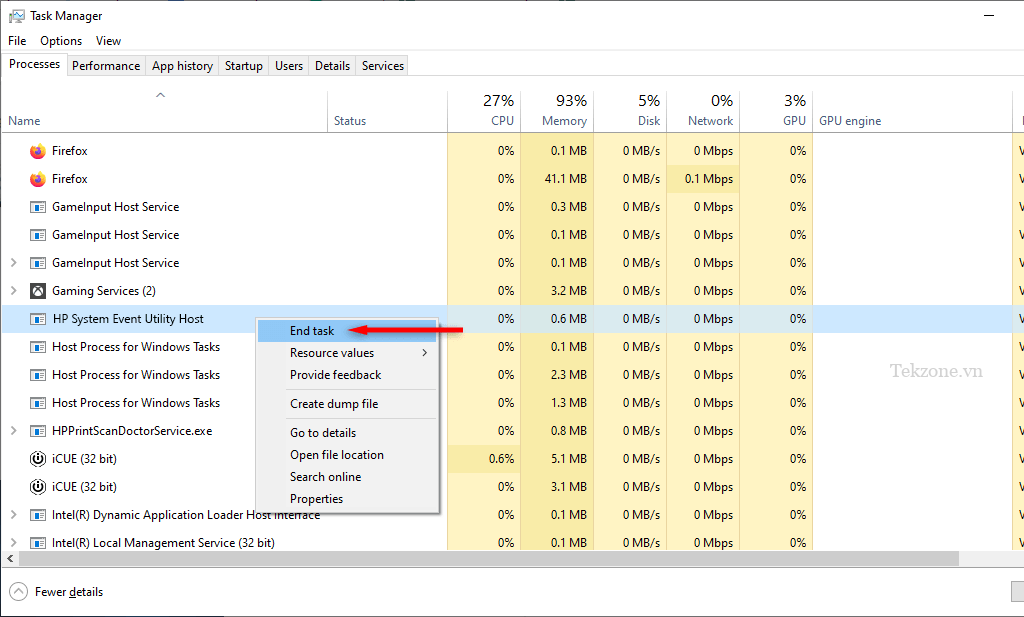
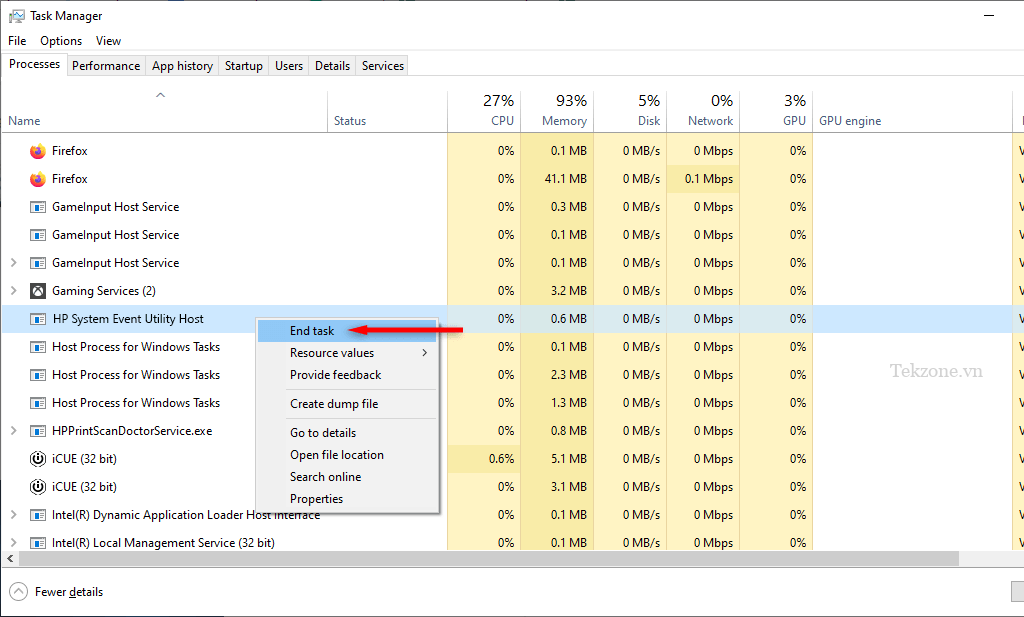
Bạn cũng có thể vô hiệu hóa HP System Event Utility khi khởi động với PC của mình. Chọn Startup tab, bấm chuột phải vào HP System Event Utility và chọn Disable..
2. Gỡ cài đặt qua Apps và Features
Cách dễ nhất để gỡ cài đặt HP System Event Utility là thông qua danh sách ứng dụng của Windows:
Nếu bạn đang sử dụng Windows 10 hoặc Windows 11, hãy nhấn phím Windows + X rồi chọn Apps and Features. Nếu bạn đang sử dụng hệ điều hành Windows cũ hơn (như Windows Vista hoặc 8.1), hãy mở cửa sổ Programs and Features như trên.
Cuộn xuống và tìm HP System Event Utility trong danh sách các chương trình. Chọn nó, sau đó nhấp vào Uninstall.


3. Gỡ cài đặt bằng Uninstaller
Nếu bạn không thể gỡ cài đặt HP System Event Utility bằng phương pháp đầu tiên, HP đã phát hành một file thi hành để gỡ cài đặt chương trình cho bạn. Để dùng nó hãy thực hiện theo các bước sau:
Mở thư mục HP System Event Utility được cài đặt. Để tìm thấy điều này, nhấn Ctrl + Shift + Esc để mở Task Manager.
Trong tab Processes , nhấp chuột phải vào HP System Event Utility và chọn Open file location .
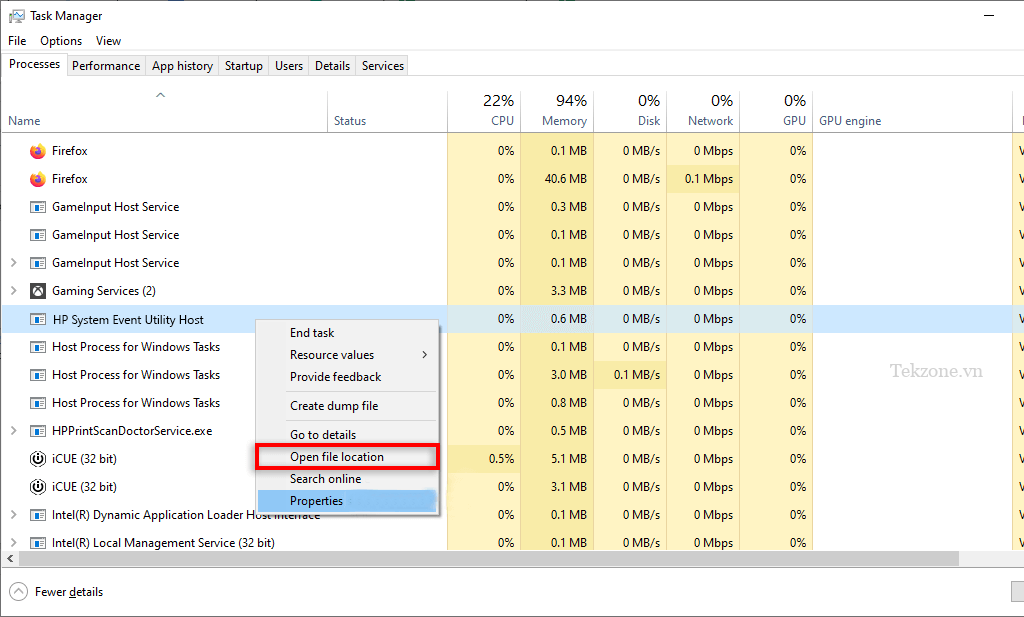
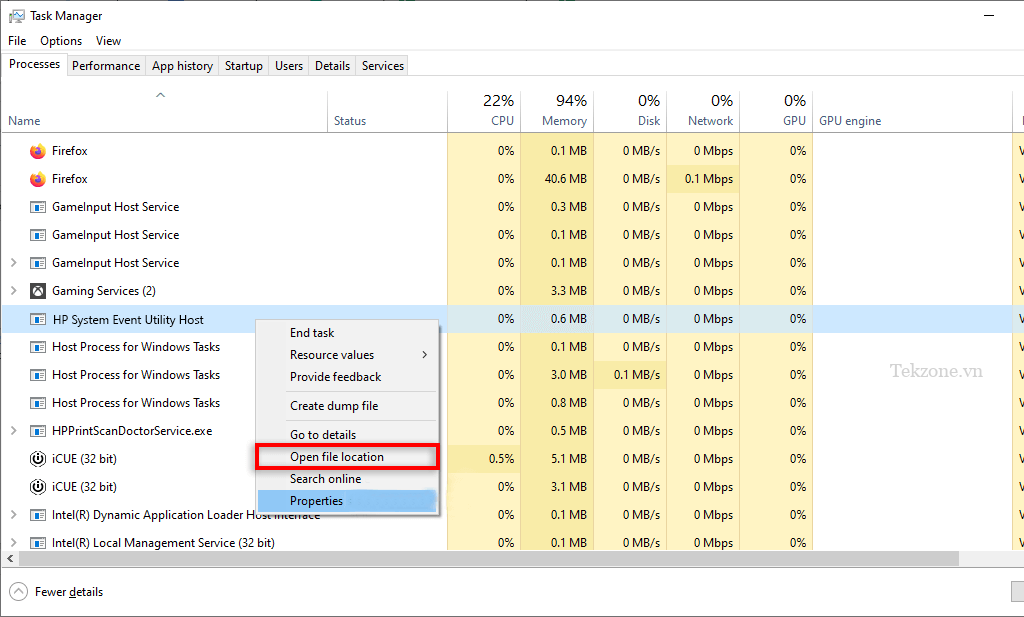
Tìm và bấm đúp vào trình gỡ cài đặt, file này thường có tên file như uninst000.exe hoặc uninstaller.exe.
Làm theo hướng dẫn trên màn hình để gỡ cài đặt phần mềm.
IV. Liên hệ với HP Support
Đôi khi, người dùng Microsoft và HP báo cáo rằng họ không thể gỡ cài đặt T HP System Event Utility do lỗi ngẫu nhiên. Nếu điều này xảy ra với bạn, bạn sẽ phải liên hệ với bộ phận hỗ trợ của HP tại www.hp.com và giải thích vấn đề cho họ. Hy vọng rằng họ sẽ cung cấp giải pháp giúp PC hoạt động trở lại.

Cảm ơn bạn đã xem bài viết HP System Event Utility trên Windows: Mọi thứ Bạn Cần Biết tại Neu-edutop.edu.vn bạn có thể bình luận, xem thêm các bài viết liên quan ở phía dưới và mong rằng sẽ giúp ích cho bạn những thông tin thú vị.
Nguồn: https://tekzone.vn/8067/hp-system-event-utility-tren-windows/
Từ Khoá Tìm Kiếm Liên Quan:


